Nikon COOLPIX P80: Создание задания печати DPOF: Задание печати
Создание задания печати DPOF: Задание печати: Nikon COOLPIX P80
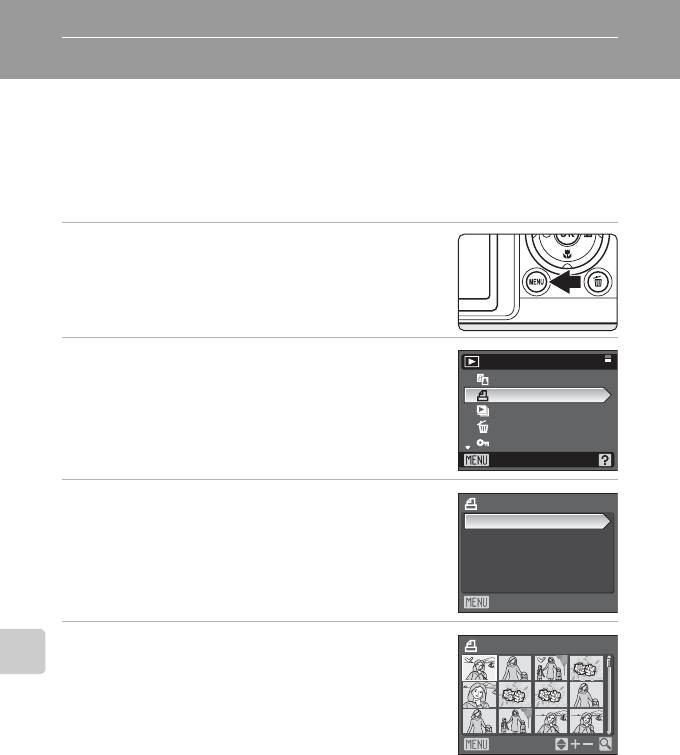
Создание задания печати DPOF: Задание печати
Для создания цифровых заданий печати для DPOF-совместимых устройств
(
A
149) используется параметр
Задание печати
меню режима просмотра.
При подключении фотокамеры к PictBridge-совместимому принтеру можно
печатать на принтере снимки в соответствии с заданием печати DPOF,
созданным для снимков на карточке памяти. Если карточка памяти извлечена
из фотокамеры, можно создать задание печати DPOF для снимков во внутрен-
ней памяти и печатать снимки в соответствии с заданием печати DPOF.
1
Нажмите кнопку
d
в режиме просмотра.
На монитор будет выведено меню просмотра.
Подключение к телевизору, компьютеру и принтеру
2
Воспользуйтесь мультиселектором, чтобы
Меню просмотра
выбрать
Задание печати
, и нажмите
D-Lighting
кнопку
k
.
Задание печати
Показ слайдов
Появится меню настройки печати.
Удалить
Защита
Выход
3
Выберите
Выбрать снимки
и нажмите
Задание печати
кнопку
k
.
Выбрать снимки
Удал. задание печати
Выход
4
Выберите снимки и количество копий
Отпечатать выбор
каждого снимка (не более 9).
Нажимайте мультиселектор
JK
для выбора снимков
и используйте кнопки
H
или
I
для указания
количества копий каждого снимка. Для выбора
снимков можно также использовать диск управления.
Назад
Снимки, выбранные для печати, отмечаются галочкой
(
y
) и числом, обозначающим количество копий,
выбранное для печати. Кадры, для которых не было установлено ни одной копии,
напечатаны не будут.
Поверните управление зумом в положение
g
(
i
) для перехода в режим
полнокадрового просмотра.
Поверните управление зумом в положение
f
(
h
) для возврата к просмотру
уменьшенных изображений.
По окончании настройки нажмите кнопку
k
.
84
1
1
1
1
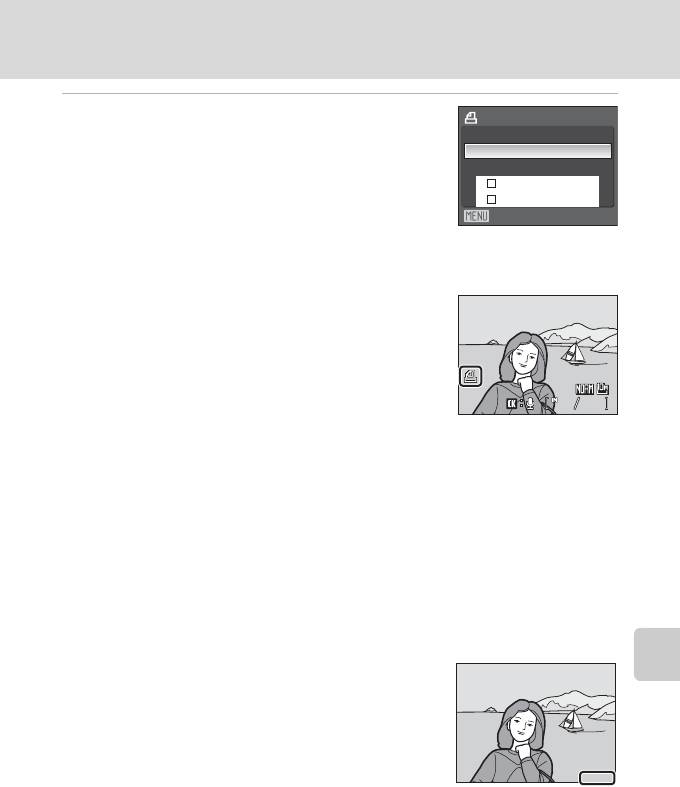
Создание задания печати DPOF: Задание печати
5
Выбор включения или выключения печати
Задание печати
даты съемки и информации о снимке.
Готово
Выберите
Дата
и нажмите кнопку
k
для печати даты
сохранения на всех кадрах в задании печати.
Дата
Выберите
Информация
и нажмите кнопку
k
для
Информация
печати информации о снимке (значения выдержки и
Выход
диафрагмы) на всех кадрах в задании печати.
Выберите
Готово
и нажмите кнопку
k
, чтобы завершить задание печати и выйти
из меню.
При просмотре снимков, выбранных для печати,
Подключение к телевизору, компьютеру и принтеру
отображается символ
w
.
B
Печать даты съемки и информации о снимке. Примечания
Если в меню задания печати выбраны параметры
Дата
и
Информация
, дата съемки и
информация о снимке будут напечатаны на изображении, если используется принтер,
совместимый с DPOF (
A
149), который поддерживает данную функцию.
•
Информацию о снимке не удастся напечатать, если фотокамера подключена напрямую к
принтеру с помощью USB-кабеля, входящего в комплект поставки, для печати DPOF (
A
83).
•
Параметры
Дата
и
Информация
сбрасываются каждый раз при отображении меню печати.
C
Удаление всех заданий печати
На шаге 3 выберите параметр
Удал. задание печати
и нажмите кнопку
k
. Задания печати
для всех снимков будут удалены.
C
Параметр даты задания печати. Примечание
Дата и время съемки снимков, отпечатанные при печати DPOF
при включении параметра
Дата
в меню задания печати, это
дата и время, записанные в момент съемки. После создания
снимков эти значения не изменяются при изменении
параметров даты и времени в меню настройки фотокамеры.
D
Впечатывание даты
Если дата и время записи были впечатаны с помощью функции
Впечатывание даты
(
A
120)
в меню режима настройки, эти снимки можно напечатать на принтере, который не
поддерживает печать даты и времени. На снимках будут напечатаны только дата и время,
заданные функцией
Впечатывание даты
, даже если для параметра
Задание печати
в меню
задания печати установлено значение
Дата
.
85
44
15/05/2008 15:30
44
15/05/2008 15:30
0004.JPG
0004.JPG
15/05/2008 15:30
0004.JPG
15.05.2008
15 . 0 5.20 0 8
15.05.2008
Оглавление
- A
- Меры предосторожности
- Уведомления
- Оглавление
- Об этом руководстве
- Информация и меры предосторожности
- Основные элементы фотокамеры
- Основные операции
- Зарядка батареи
- Установка батареи
- Настройка языка, даты и времени
- Установка карточки памяти
- Шаг 1. Включение фотокамеры и выбор режима A (авто)
- Шаг 2. Компоновка кадра
- Шаг 3. Фокусировка и съемка
- Шаг 4. Просмотр и удаление снимков
- Использование вспышки
- Съемка с автоспуском
- Выбор режима фокусировки
- Поправка экспозиции
- Съемка в сюжетном режиме
- Режим непрерывной съемки спортивных событий
- Режим непрерывной съемки спортивных событий
- Съемка в режимах P, S, A, и M
- Режим P (Программный Авто)
- Режим S (Авто с приоритетом выдержки)
- Режим A (авто с приоритетом диафрагмы)
- Режим M (Ручной)
- Просмотр нескольких снимков: просмотр уменьшенных изображений
- Просмотр крупным планом: увеличение при просмотре
- Редактирование снимков
- Звуковые заметки: Запись и воспроизведение
- Съемка видеороликов
- Меню видео
- Просмотр видео
- Создание записей голоса
- Воспроизведение записей голоса
- Копирование записей голоса
- Подключение к телевизору
- Подключение к компьютеру
- Подключение к принтеру
- Создание задания печати DPOF: Задание печати
- Параметры съемки: Меню съемки
- Параметры режима просмотра: меню режима просмотра
- Основные настройки фотокамеры: Меню настройки
- Дополнительные принадлежности
- Имена файлов снимков, звуковых файлов и папок
- Уход за фотокамерой
- Сообщения об ошибках
- Поиск и устранение неисправностей
- Технические характеристики
- Поддерживаемые стандарты
- Алфавитный указатель






